Hur extraherar jag text mellan komma / parenteser / parenteser i Excel?
Om du har en lista med data och du bara vill extrahera data mellan komma / parenteser / parenteser i Excel, precis som nedanstående skärmdump, kan du följa stegen i denna handledning för att lösa det.
- Extrahera text mellan kommatecken / parenteser / parenteser med formel
- Extrahera text mellan komma / parenteser / parenteser med Kutools för Excel (3 steg)
- Extrahera text mellan komma / parenteser / parenteser med Kutools för Excel (2 steg)
Extrahera text mellan kommatecken / parenteser / parenteser med formel
Lyckligtvis finns det några formler som kan extrahera data mellan kommatecken, parenteser eller parenteser.
| Extrahera data | Formler |
| Extrahera data mellan komma | = SUBSTITUTE (MID (SUBSTITUTE ("," & A2 & REPT ("", 6), ",", REPT (",", 255)), 2 * 255,255), ",", "") |
| Extrahera data mellan parenteser () | =MID(A2,FIND("(",A2)+1,FIND(")",A2)-FIND("(",A2)-1) |
| Extrahera data mellan parenteser [] | =MID(A2,FIND("[",A2)+1,FIND("]",A2)-FIND("[",A2)-1) |
Se skärmdumpar:

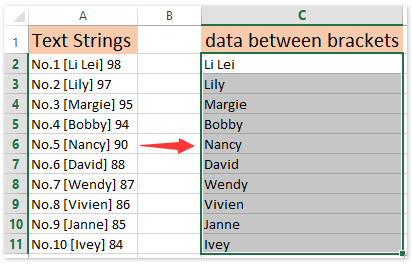
 |
Formel är för komplicerad för att komma ihåg? Spara formeln som en automatisk textpost för återanvändning med bara ett klick i framtiden! Läs mer ... fri rättegång |
Extrahera text mellan komma / parenteser / parenteser med Kutools för Excel

Om du har Kutools för Excel installerat kan du använda det Extrahera text verktyg för att enkelt extrahera text mellan kommatecken, parenteser eller parenteser eller andra märken eller bokstäver med följande steg.
Kutools för Excel - Fullpackad med över 300 viktiga verktyg för Excel. Njut av en fullfjädrad 30-dagars GRATIS provperiod utan behov av kreditkort! Ladda ner nu!
1. Välj det intervall som du ska extrahera text mellan angivna märken och klicka på Kutools > text > Extrahera text.
2. I popup-dialogrutan Extrahera text måste du:

(1) Lägg till * mellan de två angivna markeringarna som du extraherar text mellan och skriv in dem i text låda. Om du till exempel vill extrahera text mellan båda komma, skriv , *, in text låda.
Anmärkningar: * Representerar alla teckenrader.
(2) Klicka på Lägg till knapp. Då ser du att den skrivna strängen läggs till Utdragslista;
(3) Klicka på Ok knapp.
3. Nu kommer den andra extrahera texten ut, ange en cell för att mata ut extraherad text och klicka på OK knapp. Och nu kommer du att se all text mellan angivna märken extraheras och matas ut i celler som nedanstående skärmdump:
Notera: Du kanske märker att de angivna märkena också extraheras med text. Du kan enkelt ta bort dessa märken genom att klicka Kutools > text > Ta bort tecken, och ange sedan alternativ som visas nedan:

Kutools för Excel - Superladda Excel med över 300 viktiga verktyg. Njut av en fullfjädrad 30-dagars GRATIS provperiod utan behov av kreditkort! Hämta den nu
Extrahera text mellan komma / parenteser / parenteser med Kutools för Excel
Om Kutools för Excel har installerats kan du också använda dess nya Split Cells-verktyg för att enkelt extrahera text mellan angivna tecken. Du kan göra på följande sätt:
Kutools för Excel - Fullpackad med över 300 viktiga verktyg för Excel. Njut av en fullfjädrad 30-dagars GRATIS provperiod utan behov av kreditkort! Ladda ner nu!
1. Välj det intervall som du ska extrahera text från och klicka på Kutools > text > Dela celler.

2. I dialogrutan Öppna delade celler, vänligen ange delningstypen i avsnittet Typ, ange avgränsare som du kommer att dela med i avsnittet Dela efter och klicka på Ok (I vårt fall kontrollerar vi Dela upp till kolumner alternativet i Typ sektion; kolla Övriga alternativ och skriv kommatecken ",", i följande ruta, se skärmdumpen ovan.). I den andra dialogrutan Dela celler anger du den första celladressen för destinationsområdet och klickar på OK knapp.

Nu ser du att alla textsträngar delas upp med det angivna tecknet.

Kutools för Excel - Superladda Excel med över 300 viktiga verktyg. Njut av en fullfjädrad 30-dagars GRATIS provperiod utan behov av kreditkort! Hämta den nu
Om det behövs kan du ta bort alla delade kolumner utom kolumnen med innehåll mellan angivet tecken.
Demo: extrahera text mellan kommatecken / parenteser / parenteser i Excel
Split Cells-verktyget stöder också att endast extrahera text eller nummer från en cell / kolumn i Excel
Kutools för Excel förbättrar dess Dela celler verktyg och stöd för att satsa alla texttecken och nummer i en cell / kolumn i två kolumner / rader.

Kutools för Excel - Superladda Excel med över 300 viktiga verktyg. Njut av en fullfjädrad 30-dagars GRATIS provperiod utan behov av kreditkort! Hämta den nu
Relativa artiklar:
Hur extraherar jag text före / efter mellanslag eller komma endast i Excel?
Hur delar jag text med mellanslag / komma / avgränsare i Excel?
Hur extraherar jag första / sista / nte ordet från textsträng i Excel?
Bästa kontorsproduktivitetsverktyg
Uppgradera dina Excel-färdigheter med Kutools för Excel och upplev effektivitet som aldrig förr. Kutools för Excel erbjuder över 300 avancerade funktioner för att öka produktiviteten och spara tid. Klicka här för att få den funktion du behöver mest...

Fliken Office ger ett flikgränssnitt till Office och gör ditt arbete mycket enklare
- Aktivera flikredigering och läsning i Word, Excel, PowerPoint, Publisher, Access, Visio och Project.
- Öppna och skapa flera dokument i nya flikar i samma fönster, snarare än i nya fönster.
- Ökar din produktivitet med 50 % och minskar hundratals musklick för dig varje dag!
